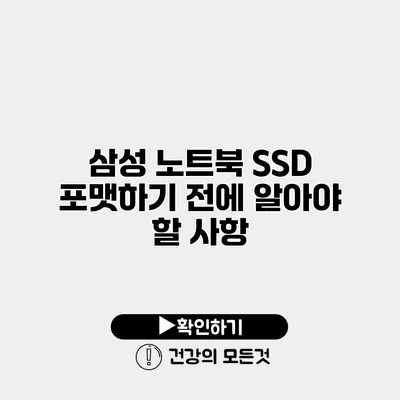SSD를 포맷하는 일은 단순히 데이터를 지우는 작업이 아닙니다. 잘못된 포맷은 데이터 손실이나 시스템 오류로 이어질 수 있기 때문에 주의가 필요해요. 포맷 전에 반드시 알아야 할 기본 사항들이 여기에 있습니다.
✅ 클라우드와 SSD의 장단점을 비교해보세요.
SSD 포맷이란 무엇인가요?
SSD의 정의
SSD(Solid State Drive)는 데이터를 저장하는 장치로, 하드 드라이브보다 빠른 속도와 더 나은 내구성을 제공합니다. 삼성 노트북에 장착된 SSD는 이러한 장점 덕분에 빠른 부팅과 애플리케이션 실행을 가능하게 해줘요.
포맷의 필요성
포맷은 SSD를 초기화하여 사용하지 않을 데이터나 불필요한 파일을 지우고 새롭게 시작하는 과정이에요. 주요 이유는 다음과 같아요:
– 데이터 삭제: 사용하지 않는 파일이나 앱을 쉽게 제거해요.
– 성능 향상: SSD의 성능을 최적화해줘요.
– 시스템 정리: 여러 가지 이유로 인해 파일 시스템이 손상되었을 때 이를 복구해요.
✅ 클라우드 스토리지와 SSD, 어떤 것이 나에게 더 적합할지 궁금하다면 클릭하세요.
SSD 포맷 준비하기
데이터 백업
가장 먼저, 데이터 백업이 필요해요. 포맷을 진행하면 모든 데이터가 삭제되기 때문에, 중요한 파일은 반드시 외장 하드 드라이브나 클라우드 스토리지에 백업해 두세요.
SSD의 상태 확인
포맷하기 전에 SSD의 상태를 점검하는 것이 좋습니다.
– SMART 검사: SSD가 정상적으로 작동하는지 확인할 수 있어요.
– 최적화 도구 사용: SSD 제조사에서 제공하는 소프트웨어를 사용하여 성능을 최적화하세요.
✅ 드롭박스에서 잃어버린 파일을 복구하는 방법을 알아보세요.
포맷 방법
윈도우 10에서 SSD 포맷하기
- 디스크 관리 열기: Windows키 + X를 눌러 ‘디스크 관리’를 선택하세요.
- SSD 선택: 포맷할 SSD를 우클릭하고 ‘포맷’을 선택하세요.
- 설정 변경: 원하는 파일 시스템(NTFS, FAT32 등)을 선택하고 ‘빠른 포맷’을 체크하세요.
- 포맷 실행: 포맷을 클릭하고 확인하면 완료됩니다.
터미널을 이용한 포맷
리눅스 사용자는 터미널을 통해 SSD를 포맷할 수 있어요.
– sudo mkfs.ext4 /dev/sdX: 여기서 X는 포맷할 SSD의 드라이브 레터입니다.
✅ 데이터 손실 없이 안전하게 파일을 백업하는 방법을 알아보세요.
포맷 후 주의 사항
드라이버 업데이트
포맷 후에는 SSD 드라이버를 최신 버전으로 업데이트하는 것이 중요해요. 이는 시스템 안정성과 성능을 높여줄 거예요.
데이터 복원
백업한 데이터를 복원할 것을 잊지 마세요. 이 과정에서 필요한 파일을 쉽게 복구할 수 있어요.
요약 테이블
| 항목 | 설명 |
|---|---|
| 데이터 백업 | 중요한 파일을 모든 곳에 저장하세요. |
| SSD 상태 확인 | SMART 검사 등으로 기능 상태 점검하세요. |
| 포맷 방법 | 윈도우 또는 터미널을 이용해 포맷하세요. |
| 드라이버 업데이트 | 최신 버전으로 업데이트하여 성능을 최적화하세요. |
결론
이번 글을 통해 SSD 포맷의 필요성과 주의사항에 대해 알아보았어요. 포맷은 시스템을 새롭게 시작할 수 있는 좋은 방법이지만, 데이터 백업 및 SSD 상태 점검은 필수적이에요. 포맷을 하고 나면 성능이 개선된 SSD를 경험할 수 있을 거예요. 지금 바로 준비하여 성능 향상의 기회를 놓치지 마세요!
자주 묻는 질문 Q&A
Q1: SSD 포맷의 필요성은 무엇인가요?
A1: SSD 포맷은 사용하지 않는 데이터와 파일을 삭제하고, 성능을 최적화하며, 손상된 파일 시스템을 복구하는 과정입니다.
Q2: 포맷 전 어떤 준비를 해야 하나요?
A2: 포맷 전에 중요한 데이터를 외장 하드 드라이브나 클라우드에 백업하고, SSD의 상태를 SMART 검사를 통해 점검해야 합니다.
Q3: SSD 포맷 후 어떤 주의 사항이 있나요?
A3: 포맷 후에는 SSD 드라이버를 최신 버전으로 업데이트하고, 백업한 데이터를 복원하는 것이 중요합니다.